Peindre un paysage d’automne à l’aquarelle avec Dania Garcia
Table des matières
- Choisir les couleurs avec lesquelles peindre
- Sélection d’une photo de référence
- Dessiner un contour précis
- Mélanger avec précision les couleurs d’une photo de référence
- Etude de la valeur tonale
- Simplifier une photo de référence
- Travailler avec une palette limitée
- Appliquer des styles artistiques à une photo pour s’inspirer
- Le tableau fini
- À propos d’ArtistAssistApp
Dania Garcia présente une visite guidée de l’application ArtistAssist, montrant comment elle a rationalisé son flux de travail à l’aquarelle. Elle fait des démonstrations d’importation d’une référence, de définition d’une palette personnalisée de 12 couleurs, de génération de contours pour le traçage, d’utilisation du sélecteur de couleurs pour obtenir des recettes de mélange précises pour les couleurs échantillonnées à partir d’une image de référence, d’analyse des valeurs tonales, de simplification des détails et de test d’aperçus de palette limités. La vidéo de Dania aborde ces outils et comment les adapter à différents sujets.
Choisir les couleurs avec lesquelles peindre
Dania commence par l’onglet Color set , où les utilisateurs ajoutent la palette avec laquelle ils travaillent : choisissez le support artistique (aquarelle, gouache, huile, etc.), les marques et les couleurs. Elle choisit l’aquarelle et localise sa marque parmi les nombreuses marques disponibles dans l’application. Comme elle utilise une palette personnalisée de 12 couleurs, elle ajoute manuellement ces 12 casseroles à son jeu de couleurs.
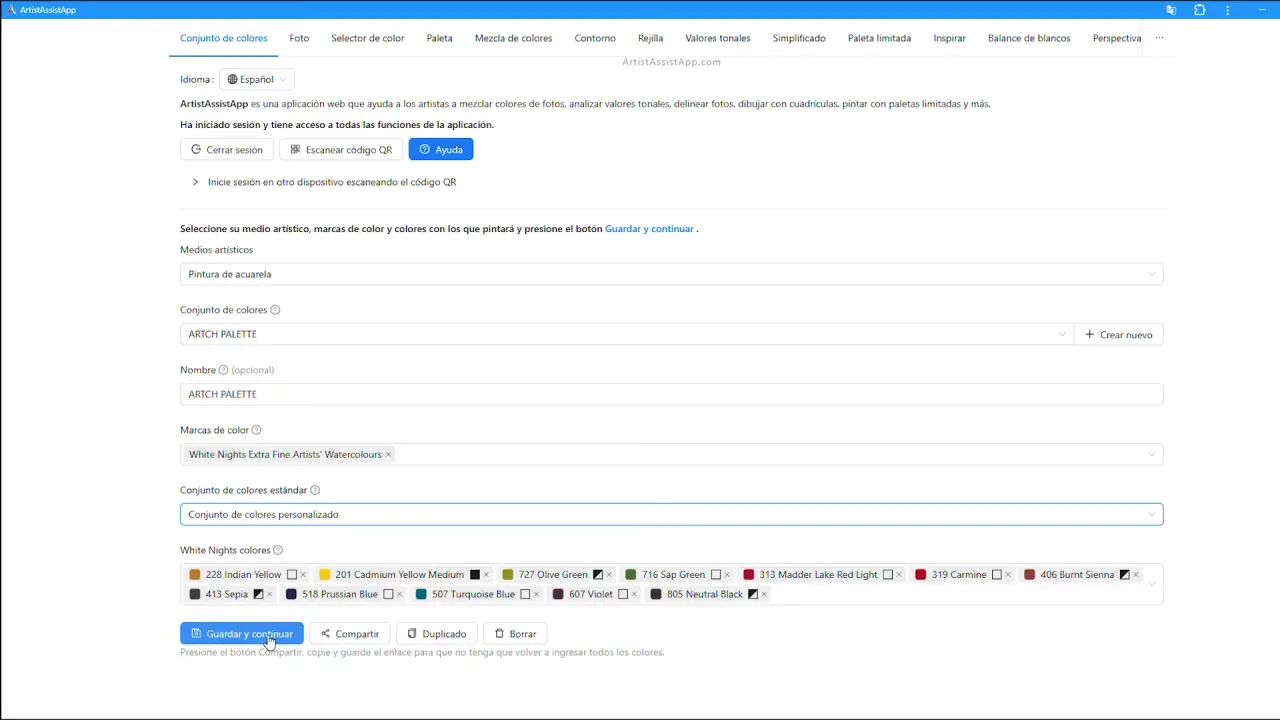
Pour en savoir plus sur la création et la gestion de jeux de couleurs, consultez ce tutoriel.
Sélection d’une photo de référence
Elle télécharge l’image de référence qu’elle souhaite peindre dans l’onglet Photo .
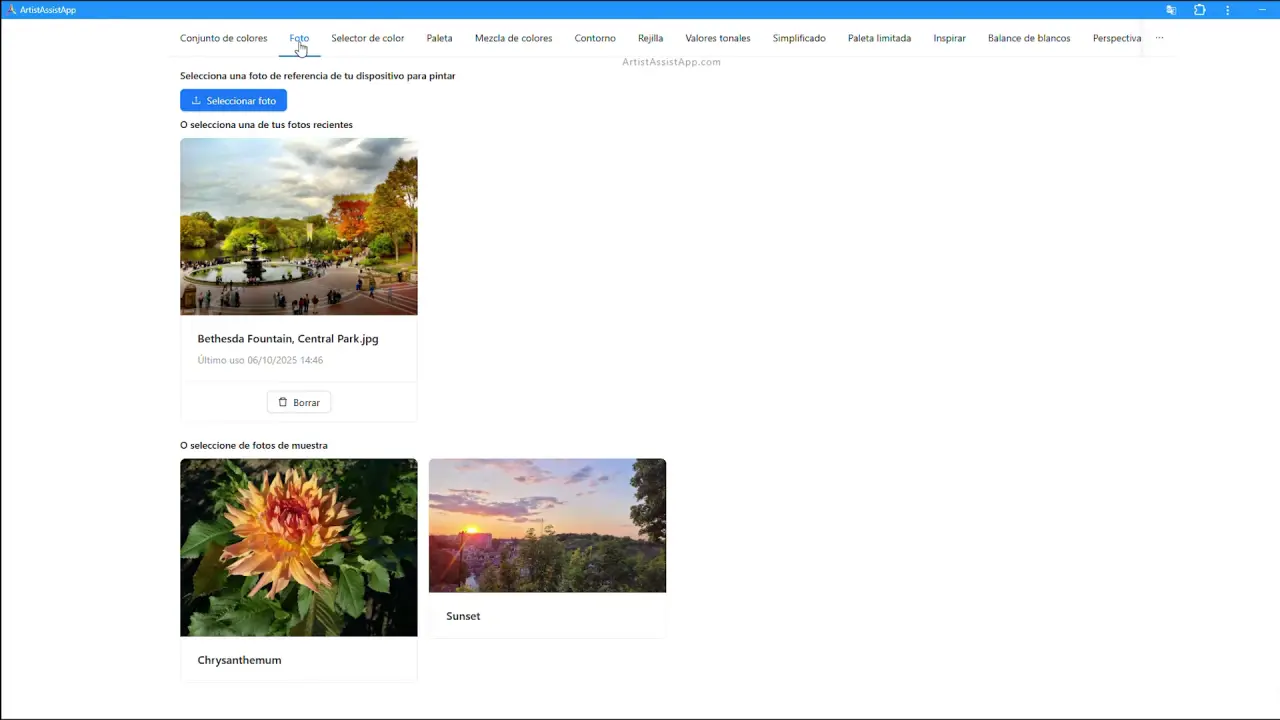
Dessiner un contour précis
Avant de peindre, elle utilise la fonction Contour pour générer un dessin (trait) à partir de la photo qui peut être imprimé ou tracé. Elle note deux modes – un mode rapide et un mode Qualité avec plus de détails – et explique que le contouring aide les artistes qui sont moins confiants à dessiner directement à partir de photos.
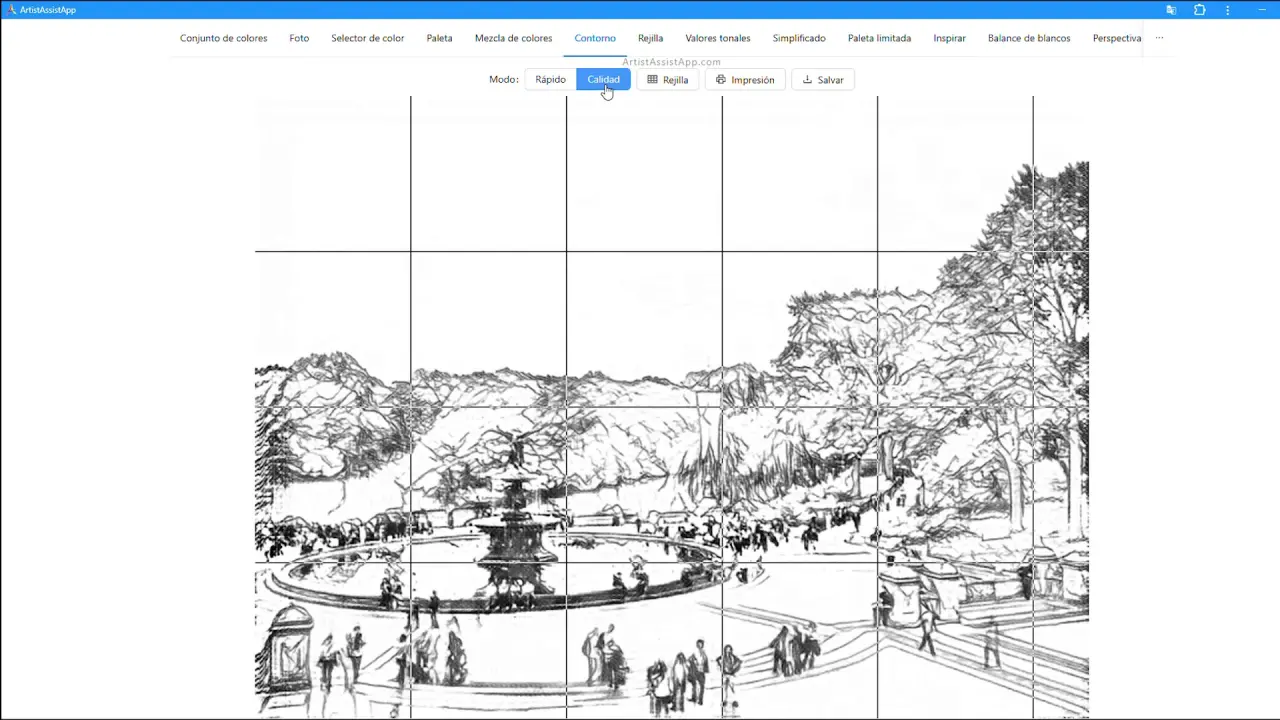

Pour en savoir plus sur la conversion d’une photo en contour pour le traçage, consultez ce tutoriel.
Mélanger avec précision les couleurs d’une photo de référence
Elle commence à dessiner à partir de ce contour et utilise le sélecteur de couleurs pour choisir des mélanges pour différentes zones. Dania fait l’éloge des flux de travail intuitifs de l’application pour produire des combinaisons étroitement adaptées à la référence.
Elle montre qu’elle clique sur des sections de la référence pour que l’application renvoie des recettes de mélange en fonction de la palette choisie : combinaisons de couleurs, proportions et options alternatives. Dania souligne que cela est particulièrement précieux pour les artistes qui apprennent encore le mélange des couleurs, et elle enregistre les combinaisons utiles dans la palette pour une utilisation ultérieure.
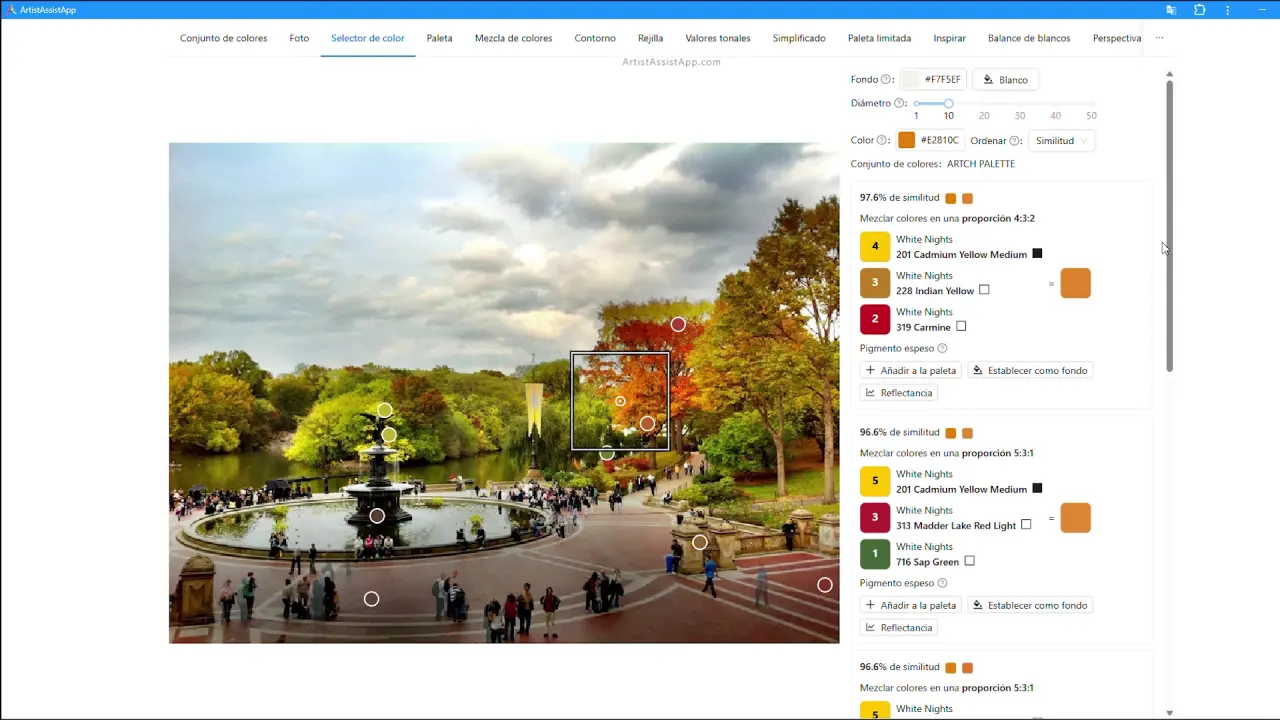
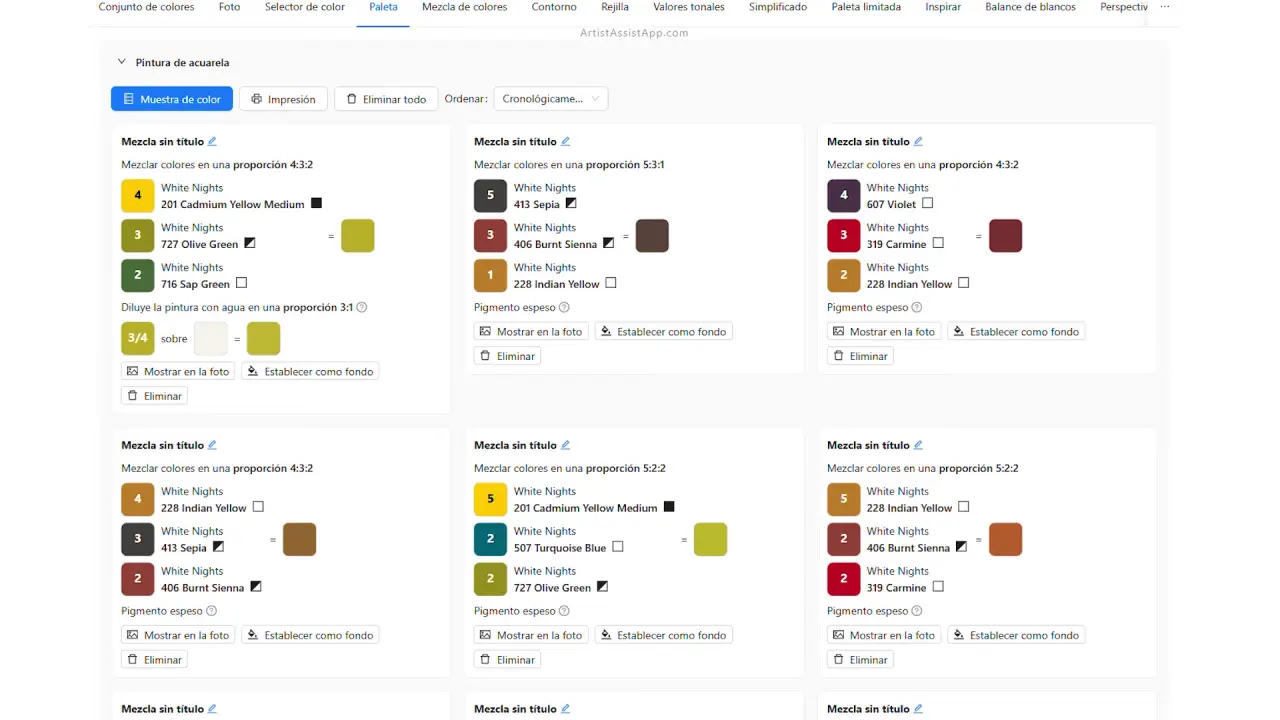
Pour en savoir plus sur le mélange des couleurs à partir de photos, consultez ce tutoriel.
Etude de la valeur tonale
Dania explique l’importance de l’équilibre tonal dans la capture de la lumière et de l’ombre et montre comment le guidage des valeurs tonales de l’application aide à créer du contraste et de la profondeur. Elle ajoute un aperçu en niveaux de gris de son aquarelle finie pour démontrer que le guide tonal préservait la profondeur et le contraste même sans couleur.
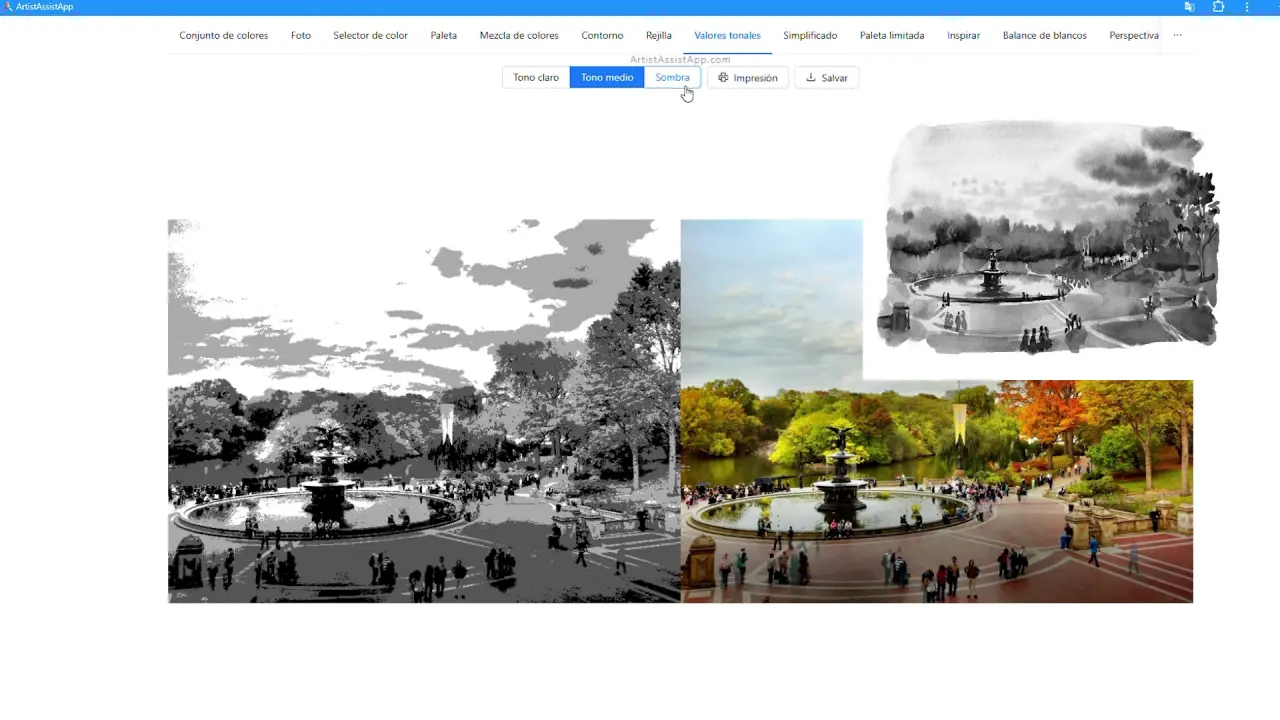
Apprenez-en plus sur les valeurs tonales et le contraste dans ce tutoriel.
Simplifier une photo de référence
Ensuite, elle aborde Simplified, un outil qui réduit les détails afin que les artistes puissent se concentrer sur des formes et des proportions plus grandes. Les utilisateurs peuvent choisir le degré de simplification de subtil à lourd ; Dania souligne son utilité pour planifier et éviter de trop travailler une aquarelle.
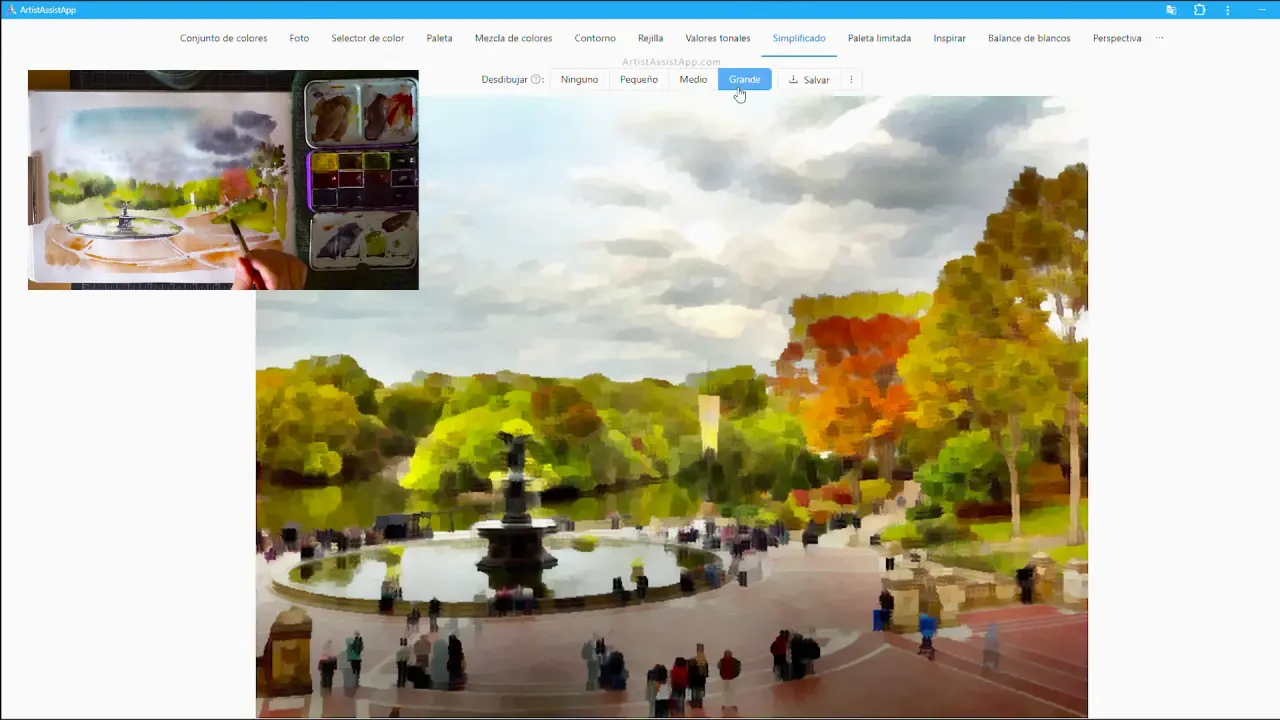
Découvrez comment simplifier les photos en lissant les détails dans ce tutoriel.
Travailler avec une palette limitée
Elle explore ensuite les aperçus de la palette limitée : en sélectionnant une, deux, trois couleurs ou plus pour avoir un aperçu de la lecture d’une peinture si elle est limitée à ces teintes. Cet aperçu permet de planifier des approches à couleurs restreintes et de générer des idées créatives.
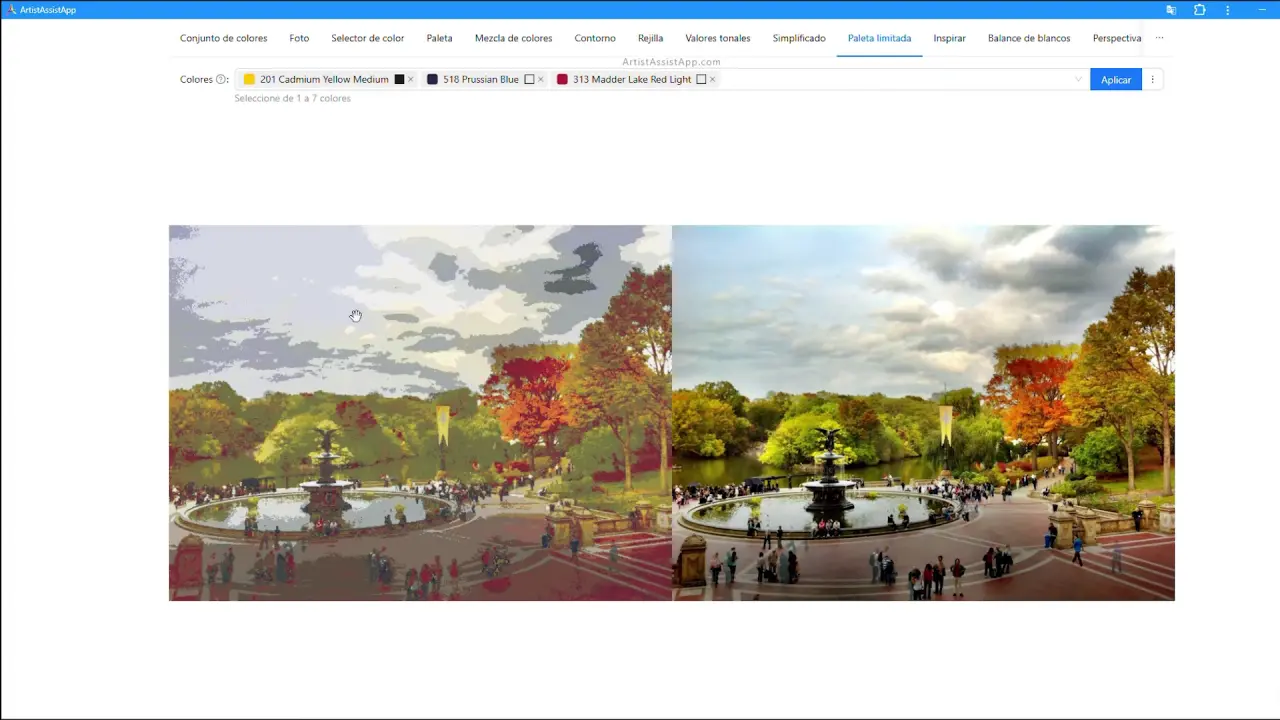
Pour en savoir plus sur les palettes limitées, consultez ce tutoriel.
Appliquer des styles artistiques à une photo pour s’inspirer
Dania mentionne également une fonctionnalité ludique qui applique différentes conversions de style artistique à l’image de référence, utile pour l’expérimentation ou l’inspiration.
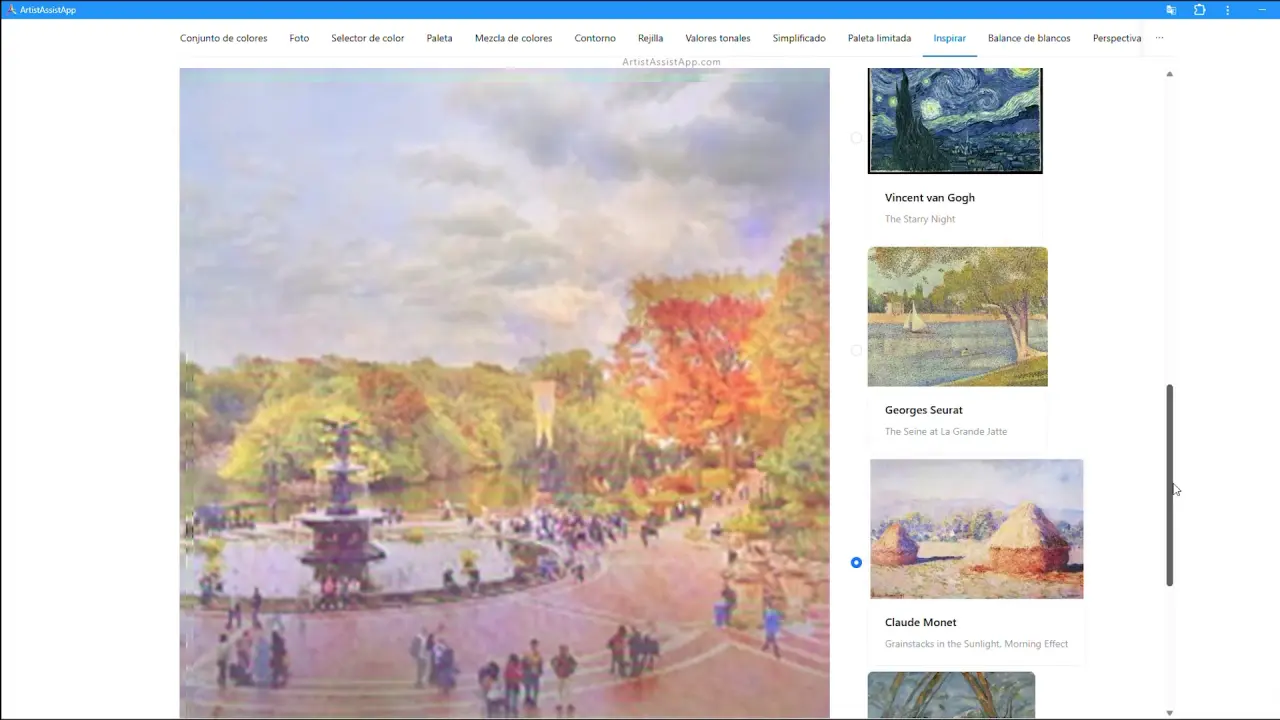
Pour en savoir plus sur le transfert de style d’image, consultez ce tutoriel.
Le tableau fini
Dania montre l’aquarelle terminée réalisée à l’aide des fonctionnalités de l’application et fait des remarques sur le nombre d’outils utiles intégrés à l’application.



À propos d’ArtistAssistApp
ArtistAssistApp, également connue sous le nom d’Artist Assist App, est une application Web permettant aux artistes de mélanger avec précision n’importe quelle couleur d’une photo, d’analyser les valeurs tonales, de transformer une photo en contour, de dessiner avec la méthode de la grille, de peindre avec une palette limitée, de simplifier une photo, de supprimer l’arrière-plan d’une image, de comparer des photos par paires, etc.
Essayez-le maintenant gratuitement sur https://app.artistassistapp.com pour améliorer vos compétences en peinture et en dessin et créer de superbes œuvres d’art.
